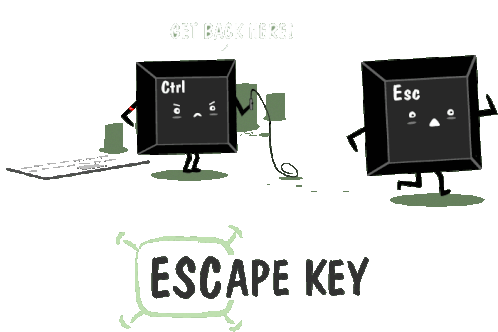skip to main |
skip to sidebar

Às vezes, especialmente se você não tiver um antivírus, tudo o que você precisa fazer é visitar um site malicioso ou falso para infectar seu sistema. Além disso, existem sites que não só prejudicam o seu computador, mas também exploram o seu smartphone, levando-o furtivamente a um site com uma desagradável "surpresa". Por isso, antes de clicar em qualquer link suspeito, use um verificador de links para se certificar que não esteja correndo risco de cair em algum golpe ou ter seus dispositivos invadidos por um malware ou outras ameaças de segurança.
O link nesse e-mail é verdadeiro? Quer seja enviado por um amigo ou por um estranho, é insensato clicar em links sem saber para onde o levam.
Um dos problemas de segurança que mais cresce nos dias de hoje é o phishing, que é frequentemente espalhado por pessoas que tem o mau vício de clicar compulsivamente em qualquer link que lhes seja oferecido em e-mails, redes sociais, mensageiros, e outras ferramentas de colaboração.
Preocupado em fornecer acidentalmente suas informações pessoais? O phishing é potencialmente uma preocupação maior do que o malware, por isso faz sentido ter a certeza de que o site que pretende visitar é realmente seguro e você não estará correndo o risco de ter suas informações e identidade roubadas.
Essa lista contem uma boa variedade de ferramentas que irão ajuda-lo a testar a segurança de links suspeitos antes de acessa-los para garantir uma confirmação se os links são seguros ou não, fornecendo assim, um nivel a mais de proteção contra certos tipos de ameaças de segurança baseadas em links, de malwares, e-mails falsos e websites que tentam roubar os seus dados.
Fonte original: Christian Cawley do site makeuseof
 No caso de computadores do tipo PC, algumas das tecla mais utilizadas em atalhos de teclado são "Shift", "Ctrl" (a famosa Control), "Alt" e a tecla Windows, caracterizada por exibir a logo do sistema operacional da Microsoft.
No caso de computadores do tipo PC, algumas das tecla mais utilizadas em atalhos de teclado são "Shift", "Ctrl" (a famosa Control), "Alt" e a tecla Windows, caracterizada por exibir a logo do sistema operacional da Microsoft.
Se você é um usuário do editor de textos Word, segue um atalho epecial que deixei para mostrar com todo o carinho bem separado para te deixar feliz. Para aproveirar essa dica, siga os seguintes passos:
 - Por que os teclados não estão em ordem alfabética?
- Por que os teclados não estão em ordem alfabética?
Quandos as máquinas de escrever manuais foram inventadas, tinham as chaves dispostas em ordem alfabética, mas as pessoas datilografavam tão rápido que os braços dos caracteres mecânicos ficavam emaranhados. Assim, as chaves acabaram sendo posicionadas aleatoriamente para, acredite ou não, dificultar um pouco a digitação e diminuir esse problema de teclas presas. Os teclados QWERTY foram feitos para que se pudesse digitar usando teclas centrais e das fileiras superiores do teclado, e esta disposição aleatória acabou se tornando padrão.
CONCLUINDO:
Este blog é dedicado a compartilhar conhecimentos nas áreas de Manutenção de Computadores, Humor, Tutoriais, Internet, Notícias, Técnologia e Informática de Modo Geral...
Postagem em destaque
Como Se Previnir Contra Ransomware
Já se vão mais de 10 anos desde que os ataques de Ransomware - um malware capaz de extorquir dinheiro das vítimas - começaram. E des...

Tópicos
Android
Animacao
AntiVirus
Armas
Arte
Artigo
Atualidades
Atualizacoes
Busca
Carros
Celular
Chrome
Cinema
Clouding
Codec
Conexao
Cultura
Curiosidade
Desktop
Dicas
Digital
Downloads
Drivers
English
Entretenimento
Extensoes
Filmes
FireFox
Fotos
Freeware
Game Of Thrones
Google
Hardware
Humor
Internet
Jogos
KTecNet.com
Linux
MEMES
MP3
Mac
Maquina Do Tempo
Matéria
Microsoft
Motor
MultiMidia
Mundo Animal
MundoInfo
Musica
Natureza
Navegadores
NetFun
Noticia
Novidades
Open-Source
Optimizacao
Original KTecNet.Com®
Portatil
Protesto
Rede
Registro
Revistas
RootKit
Rádios
Saúde
Seguranca
Star Wars
Suporte
TOP Posts
TV
Tecnologia
Tutorial
VideoNet
Wallpapers
WhatsApp
Windows
Arquivo
Rodada de Noticias
Como verificar se um link é seguro antes de acessa-lo?
Às vezes, especialmente se você não tiver um antivírus, tudo o que você precisa fazer é visitar um site malicioso ou falso para infectar seu sistema. Além disso, existem sites que não só prejudicam o seu computador, mas também exploram o seu smartphone, levando-o furtivamente a um site com uma desagradável "surpresa". Por isso, antes de clicar em qualquer link suspeito, use um verificador de links para se certificar que não esteja correndo risco de cair em algum golpe ou ter seus dispositivos invadidos por um malware ou outras ameaças de segurança.
O link nesse e-mail é verdadeiro? Quer seja enviado por um amigo ou por um estranho, é insensato clicar em links sem saber para onde o levam.
Um dos problemas de segurança que mais cresce nos dias de hoje é o phishing, que é frequentemente espalhado por pessoas que tem o mau vício de clicar compulsivamente em qualquer link que lhes seja oferecido em e-mails, redes sociais, mensageiros, e outras ferramentas de colaboração.
Preocupado em fornecer acidentalmente suas informações pessoais? O phishing é potencialmente uma preocupação maior do que o malware, por isso faz sentido ter a certeza de que o site que pretende visitar é realmente seguro e você não estará correndo o risco de ter suas informações e identidade roubadas.
Embora
se deva estar sempre atento a todas as suas atividades online, não faz mal ter
uma ajuda a mais, por isso, aqui estão algumas ferramentas podem te
ajudar a verificar se um link é seguro.
O que um verificador de links deve fazer ?
Existem dois tipos de link URL:
Se quiser verificar um link suspeito, comece com um nome de confiança em segurança online - Norton.
Para verificar um link em busca de malware, basta colar o URL no campo de verificação e clicar no botão de pesquisa. O Norton Safe Web exibirá uma classificação e análises da comunidade sobre o website. Se quiser adicionar a sua opinião, pode criar uma conta e juntar-se à comunidade de verificadores de links.
O Norton Safe Web oferece mais duas ferramentas:
Outro verificador muito útil é o ScanURL, um site independente que leva a sério suas consultas de links através de um link HTTPS seguro. Embora o verificador de links e spam seja suportado por anúncios, os resultados são bons e ele pode até fornecer maiores informações sobre a origem do URL para ajudar outros utilizadores a evitá-lo.
O ScanURL pesquisa usando os motores Google Safe Browsing Diagnostic, PhishTank, e Web of Trust e fornece informações sobre o registo Whois do site consultado. Os resultados devolvidos indicarão instantaneamente se você pode acessar o site e algumas recomendações do ScanURL.
Evite o site se os resultados o listarem como perigoso.
- Relatório de Transparência do Google
- Um URL de comprimento padrão, começando por www, seguido pelo nome do website, e terminando com ".com" ou algum outro domínio de nível superior.
- Um URL abreviado, tal como cutt.ly/VnGFizh.
Se quiser verificar um link suspeito, comece com um nome de confiança em segurança online - Norton.
Para verificar um link em busca de malware, basta colar o URL no campo de verificação e clicar no botão de pesquisa. O Norton Safe Web exibirá uma classificação e análises da comunidade sobre o website. Se quiser adicionar a sua opinião, pode criar uma conta e juntar-se à comunidade de verificadores de links.
O Norton Safe Web oferece mais duas ferramentas:
- Norton Safe Search Extension é um melhoramento da barra de endereços Chrome que adiciona uma funcionalidade de pesquisa rápida e segura ao seu navegador.
- Norton Home Page Extension traz uma pesquisa segura em todos os resultados do seu motor de busca
- ScanURL
O ScanURL pesquisa usando os motores Google Safe Browsing Diagnostic, PhishTank, e Web of Trust e fornece informações sobre o registo Whois do site consultado. Os resultados devolvidos indicarão instantaneamente se você pode acessar o site e algumas recomendações do ScanURL.
Evite o site se os resultados o listarem como perigoso.
- Relatório de Transparência do Google
O Google também oferece um serviço útil de verificação de links. O serviço de Relatório de Transparência oferece um campo padrão no qual se pode introduzir o URL que deseja verificar. Os resultados serão exibidos em poucos segundos e te mostram se o site é confiável ou não.
Além de informar sobre possíveis malwares, o Google Transparency Report irá alertá-lo também para o risco de phishing.
- VirusTotal
Além de informar sobre possíveis malwares, o Google Transparency Report irá alertá-lo também para o risco de phishing.
- VirusTotal
Oferecendo uma ferramenta de scan multi-funções baseada em browser, VirusTotal analisa "arquivos e URLs suspeitos para detectar tipos de malware". Os resultados dos escaneamentos são compartilhados com uma comunidade de segurança online. Basta visitar o site, clicar no URL, depois colar o link e pesquisar.
VirusTotal é uma ferramenta simples que lhe dará resultados instantâneos e eficientes.
Para programadores, a VirusTotal oferece APIs públicas e privadas. Embora limitadas a projetos não comerciais, estas podem ser utilizadas para criar a sua própria ferramenta de verificação de links em um site pessoal. Além disso, a ferramenta pode verificar arquivos suspeitos também, bastanto apenas você fazer o upload do arquivo desejado para obter facilmente uma análise completa realizada utilizando motores de várias ferramentas antivírus ao mesmo tempo.
- PSafe Dfndr Lab Suspicious Link Checker
VirusTotal é uma ferramenta simples que lhe dará resultados instantâneos e eficientes.
Para programadores, a VirusTotal oferece APIs públicas e privadas. Embora limitadas a projetos não comerciais, estas podem ser utilizadas para criar a sua própria ferramenta de verificação de links em um site pessoal. Além disso, a ferramenta pode verificar arquivos suspeitos também, bastanto apenas você fazer o upload do arquivo desejado para obter facilmente uma análise completa realizada utilizando motores de várias ferramentas antivírus ao mesmo tempo.
- PSafe Dfndr Lab Suspicious Link Checker
Fácil de usar, a ferramenta dfndr da PSafe te ajuda a testar um link para segurança com um único clique. Basta copiar o URL que deseja verficar de um e-mail, página web, mensagem instantânea, etc., para a ferramenta de pesquisa e clicar em "Analisar" para verificar o link e ver o resultado.
Se o site for encontrado na base de dados do laboratório dfndr, o site mostrará se pode ou não confiar nele. Caso contrário, se o site não for encontrado, será encorajado a ter cautela: "Se não estiver 100% confiante no URL ou website, não deve clicar no mesmo".
Ao contrário dos outros verificadores de links aqui listados, o laboratório dfndr confia na aprendizagem de máquinas para detectar "URLs potencialmente inseguros". Além disso, os links são cruzados com URLs suspeitos de outros recursos, enquanto que a análise interna é realizada se os outros testes se revelarem inconclusivos.
- URLVoid
O URLVoid é uma ferramenta para o ajudar a "detectar websites potencialmente maliciosos". Tal como com as outras ferramentas, basta introduzir o link suspeito e esperar que o site o verifique. Ele encontrará informações sobre o URL e o seu histórico, quaisquer indicios suspeitos contra ele, e onde o site está baseado, se essa informação for pública.
É também apresentada uma lista de serviços que o URLVoid utiliza para gerar os seus resultados, com nomes famosos incluindo Avira, BitDefender, e PhishTank, entre eles.
Além disso, o site oferece um verificador de endereço IP suspeito, o IPVoid e para programadores, também fornece APIvoid para que possa criar o seu próprio verificador de segurança de links.
- Dr.Web Link Checker
Dr.Web Link Checker pode verificar instantaneamente páginas web, bloquear tentativas de monitorar as atividades do utilizador e exibir anúncios.
O Dr.Web Link Checker protege contra tentativas de phishing e infecções por vírus nas redes sociais. Os links são verificados e depois é exibido um aviso sobre os possíveis riscos detectados.
- Kaspersky Threat Intelligence
O Kaspersky Threat Intelligence verifica objetos em busca de ameaças e fornece resultados detalhados com base na informação que foi acumulada pela Kaspersky ao longo dos anos e quando a pesquisa estiver concluída, as informações serão mostradas na página.
Se o site for encontrado na base de dados do laboratório dfndr, o site mostrará se pode ou não confiar nele. Caso contrário, se o site não for encontrado, será encorajado a ter cautela: "Se não estiver 100% confiante no URL ou website, não deve clicar no mesmo".
Ao contrário dos outros verificadores de links aqui listados, o laboratório dfndr confia na aprendizagem de máquinas para detectar "URLs potencialmente inseguros". Além disso, os links são cruzados com URLs suspeitos de outros recursos, enquanto que a análise interna é realizada se os outros testes se revelarem inconclusivos.
- URLVoid
O URLVoid é uma ferramenta para o ajudar a "detectar websites potencialmente maliciosos". Tal como com as outras ferramentas, basta introduzir o link suspeito e esperar que o site o verifique. Ele encontrará informações sobre o URL e o seu histórico, quaisquer indicios suspeitos contra ele, e onde o site está baseado, se essa informação for pública.
É também apresentada uma lista de serviços que o URLVoid utiliza para gerar os seus resultados, com nomes famosos incluindo Avira, BitDefender, e PhishTank, entre eles.
Além disso, o site oferece um verificador de endereço IP suspeito, o IPVoid e para programadores, também fornece APIvoid para que possa criar o seu próprio verificador de segurança de links.
- Dr.Web Link Checker
Dr.Web Link Checker pode verificar instantaneamente páginas web, bloquear tentativas de monitorar as atividades do utilizador e exibir anúncios.
O Dr.Web Link Checker protege contra tentativas de phishing e infecções por vírus nas redes sociais. Os links são verificados e depois é exibido um aviso sobre os possíveis riscos detectados.
- Kaspersky Threat Intelligence
O Kaspersky Threat Intelligence verifica objetos em busca de ameaças e fornece resultados detalhados com base na informação que foi acumulada pela Kaspersky ao longo dos anos e quando a pesquisa estiver concluída, as informações serão mostradas na página.
Que verificadores de links você utiliza? Já conhecia algum desses citados aqui?
Os sites seguros de verificação de links listados aqui te ajudam a descobrir a verdade sobre essas ligações duvidosas. Utilize mais de um deles ao mesmo tempo para obter melhores resultados.Essa lista contem uma boa variedade de ferramentas que irão ajuda-lo a testar a segurança de links suspeitos antes de acessa-los para garantir uma confirmação se os links são seguros ou não, fornecendo assim, um nivel a mais de proteção contra certos tipos de ameaças de segurança baseadas em links, de malwares, e-mails falsos e websites que tentam roubar os seus dados.
Fonte original: Christian Cawley do site makeuseof
Referências: wikipedia
Imagens: pixabay
1120
Atalhos do teclado e curiosidades sobre o assunto
No mundo da informática, um atalho de teclado é uma combinação teclas que provoca uma ação pré-programada. Esta ação pode ser parte da funcionalidade padrão do sistema operacional ou de um programa, ou pode ter sido criada pelo usuário em uma linguagem de script.
Os atalhos do teclado são uma forma de executar um ou mais comandos usando o teclado que de outra forma seriam acessíveis apenas através de um menu, um dispositivo apontador, diferentes interfaces de usuário, ou através da linha de comando e são utilizados para agilizar operações comuns, reduzindo as seqüências de entrada a alguns toques de tecla, por isso o nome "atalho de teclado".
Para diferenciar da maneira normal de entrada do teclado, a maioria dos atalhos exige que o usuário pressione e segure várias teclas simultaneamente ou uma seqüência de teclas uma após a outra. Atualmente, esses atalhos podem ser encontrados em praticamente qualquer sistema operacional, com variações que respeitam a arquitetura de cada equipamento. Por exemplo, nos computadores Apple ou MAC, a tecla "Windows" obriamente não existe, portanto, alguns dos atalhos podem ter o mesmo propósito, mas exigem o uso de teclas diferentes.
 No caso de computadores do tipo PC, algumas das tecla mais utilizadas em atalhos de teclado são "Shift", "Ctrl" (a famosa Control), "Alt" e a tecla Windows, caracterizada por exibir a logo do sistema operacional da Microsoft.
No caso de computadores do tipo PC, algumas das tecla mais utilizadas em atalhos de teclado são "Shift", "Ctrl" (a famosa Control), "Alt" e a tecla Windows, caracterizada por exibir a logo do sistema operacional da Microsoft.Conheça algums Atalhos de Teclado Práticos
Atalhos para selecionar, copiar e colar- Ctrl+A: Seleciona todos os itens em um documento ou janela
- Ctrl+C ou Ctrl+Insert: Copia o(s) item(s) selecionado(s)
- Ctrl+X: Recorta os itens selecionados e os copia para a área de transferência do sistema operacional.
- Ctrl+V ou Shift-Insert: Cola o conteúdo préviamente copiado
- Ctrl+Seta à direita: Move o cursor para o início da próxima palavra.
- Ctrl+Seta à esquerda: Move o cursor para o início da palavra anterior.
- Ctrl+Seta cima ou para baixo: Em um programa editor textos, do tipo Word, esse atalho move o cursor de um parágrafopara outro.
- Ctrl+Home: Move o cursor para o início de um documento ou página da web.
- Ctrl+End: Move o cursor para o final de um documento ou página web.
- Ctrl+F: Move o cursor para a caixa de busca ativa ou inicia uma busca no documento ou página da web.
- Ctrl+H ou Ctrl+L: Em editores de texto, abre a caixa de diálogo Localizar/Substituir.
- Alt+D: Move o cursor para a barra de endereços (apenas navegadores web).
As variações da tecla TAB
- TAB (nos navegadores da web): Movimenta o cursor para o próximo campo de uma página ou formulário web
- Shift+TAB: Movimenta o campo anterior em uma ágina ou formulário web
- Ctrl+TAB: Possibilita navegar entre as abaas ativas de um navegador web.
- Alt+TAB: Navega entre Janelas ativas atualmente no sistema operacional.
Atalhos para a seleção de itens
- Ctrl+Shift+Seta Direita: Seleciona uma inteira palavra de cada vez à direita.
- Ctrl+Shift+Seta Esquerda: Seleciona uma inteira palavra de cada vez à esquerda.
- Ctrl+Z: Desfaz a última ação
- Ctrl+Y: Refaz a última ação desfeita
- F1: Exibe arquivos de Ajuda sensíveis ao contexto e abre a caixa de diálogo da Ajuda de Busca.
- F2: renomeia o item atual no Windows Explorer.
- F3: Abre o diálogo de busca para encontrar um arquivo ou pasta.
- Shift+F3: Alternará o texto selecionado entre todas as maiúsculas ou primeira letra maiúscula (processador de texto tio Word).
- Ctrl+F4: Fechará a aba atual.
- Alt+F4: Encerrará o programa atual.
- F5: Atualizará a página.
- Ctrl+F5: Força a atualização da página no navegador.
- F11: Entrar/sair do modo tela cheia na maioria dos navegadores.
Diversos Atalhos úteis
- Alt+Tab: Ciclos através das aplicações abertas.
- Alt+Enter: Exibe as propriedades de um item selecionado.
- Alt+Barra de espaço: Abre o menu de atalhos da janela ativa.
- Ctrl+Shift+Esc: Abre o Gerenciador de Tarefas do Windows.
- Ctrl+Rodinha do Mouse: Muda o nível de zoom.
O atalho mágico do Word
Se você é um usuário do editor de textos Word, segue um atalho epecial que deixei para mostrar com todo o carinho bem separado para te deixar feliz. Para aproveirar essa dica, siga os seguintes passos:
- Selecione um bloco de texto ou o texto inteiro no seu documento do Word.
- Pressione as teclas Ctrl+[ seguidas vezes e depois as teclas Ctrl+] quantas vezes desejar e veja o que acontece com o texto selecionado.
- Me agradeça depois 😉
Atalhos da tecla Windows
 Poucos usuários conhecem a função da tecla Windows (também chamada de botão Start), que ostenta o logotipo do sistema operacional da Microsoft e tem como principal funcionalidade arir o menu Iniciar. Na verdade, ela ativa todo um novo conjunto de atalhos de teclado:
Poucos usuários conhecem a função da tecla Windows (também chamada de botão Start), que ostenta o logotipo do sistema operacional da Microsoft e tem como principal funcionalidade arir o menu Iniciar. Na verdade, ela ativa todo um novo conjunto de atalhos de teclado:
 Poucos usuários conhecem a função da tecla Windows (também chamada de botão Start), que ostenta o logotipo do sistema operacional da Microsoft e tem como principal funcionalidade arir o menu Iniciar. Na verdade, ela ativa todo um novo conjunto de atalhos de teclado:
Poucos usuários conhecem a função da tecla Windows (também chamada de botão Start), que ostenta o logotipo do sistema operacional da Microsoft e tem como principal funcionalidade arir o menu Iniciar. Na verdade, ela ativa todo um novo conjunto de atalhos de teclado:- Windows+D: Exibe a área de trabalho.
- Windows+E: Abre o Windows Explorer.
- Windows+I: Abrir o menu Configurações.
- Windows+L: Bloqueia o computador ou permite trocar de usuário.
- Windows+M: Minimiza todas as janelas abertas.
- Windows+Shift+M: Restaura todas as janelas minimizadas.
- Windows+Ctrl+M: Abra o aplicativo da Lupa do Windows.
- Windows+R: Abra a caixa de diálogo Executar.
- Windows+U: Abrir o Centro de Facilidade de Acesso
- Windows+X: Abre o menu Iniciar secreto.
- Windows+.: Abre a janela de Emojis do Windows. (Experimente! 👍)
- Windows+Seta para cima: Maximiza a janela.
- Windows+Seta para baixo: Minimiza a janela.
- Windows+Tecla Pause: Exibe a caixa de diálogo Propriedades do sistema.
- Windows+PrtScn: Tirar uma foto da tela. Use Ctrl+Shift+V para colar a imagem em um editor gráfico.
- Windows+Shift+S: Abrir a ferramenta de captura de tela.
OBSERVAÇÕES IMPORTANTES
Note que todos esses atalhos podem sofrer variações de ação e efeito dependendo do sistema operacional e programa onde os utiliza. Por exemplo, os atalhos Ctrl+Z pode-se dixzer que é quase universal para desfazer uma ação, porém, no caso do Ctrl+Y já é diferente, já que, ele pode apresentar resultados diversificados quando utilizados em um aplicativos de edição de imagens, ou diferentes editores de texto, assim como os atalhos Ctrl+Setas para cima ou para baixo que podem mover a linha selecionada em algums editores de texto. Portanto, é importante notar que existem centenas de combinações possíveis, e por isso, comportamentos váriados para cada atalho dependendo do ambiente onde ele for executado.CURIOSIDADES:
- Quem é o Pai das Crianças?
Na década de 70, o cientista Larry Tesler criou vários dos atalhos de teclado amplamente utilizados até hoje. Os primeiros, e talvez os mais famosos, foram os atalhos para copiar e colar, o famosos Ctrl+C e Ctrl+V facilitando em muito o uso dos
computadores. Na época, ele chamou a idéia dos atalhos de teclado de "edição sem modelo", o que significava que o usuário não precisaria alternar os modos de escrever ou trocar de teclado para trabalhar.
 - Por que os teclados não estão em ordem alfabética?
- Por que os teclados não estão em ordem alfabética?Quandos as máquinas de escrever manuais foram inventadas, tinham as chaves dispostas em ordem alfabética, mas as pessoas datilografavam tão rápido que os braços dos caracteres mecânicos ficavam emaranhados. Assim, as chaves acabaram sendo posicionadas aleatoriamente para, acredite ou não, dificultar um pouco a digitação e diminuir esse problema de teclas presas. Os teclados QWERTY foram feitos para que se pudesse digitar usando teclas centrais e das fileiras superiores do teclado, e esta disposição aleatória acabou se tornando padrão.
CONCLUINDO:
Claro que esse um assunto muito abrangente é impossível cobrir aenas emum pequeno atrigo toda a gama e dade de atalhos conhecidos de todos os sistemas operacionais e programas da atualidade. Mas agora, ciente desses caminhos, você fazer uma pesquisa mais aprofundada e decobrir mais atalhos maravilhosos que, com certeza, facilitarão a sua vida de agora em diante no uso do seu computador, mesmo apesar de ser uma tarefa um tanto desafiadora para alguns, se você se esforçar e conseguir usar esses atalhos, garando que vai conseguir maravilhas. E quando descobrir mais atalhos interessantes compartilhe nos comentários!
Fontes: askbobrankin | cbc.ca | wikipedia
Imagens via: pixabay
Links e Noticias da Semana
Assinar:
Comentários (Atom)
Busca
Contato
Posts Quentes
-
O senhor Amoo Hadji de 80 anos de idade, vive na aldeia de Dezhgah (cidade de Farashband na província de Fars do Irã) , esta a 60...
-
Já se vão mais de 10 anos desde que os ataques de Ransomware - um malware capaz de extorquir dinheiro das vítimas - começaram. E des...
-
Ransomware - O que é ? Quando a este tipo de ameaça virtual, a melhor política é aprender a se proteger de maneira correta, mas u...
-
Os smartphones certamente parecem ser os alvos da vez no mundo dos vírus. Eles costumam conter muito mais informações pessoais do que n...
-
O Adobe PDF é o melhor formato para compartilhar documentos porque ele é compacto, o formato original do documento é preservado e a maioria...
Copyright © 2011 KTec Blog. All Rights Reserved.
Magazine Basic theme designed by Themes by bavotasan.com. Bloggerized by Free Blogger Template.
Powered by Blogger.
Magazine Basic theme designed by Themes by bavotasan.com. Bloggerized by Free Blogger Template.
Powered by Blogger.